คู่มือสำหรับผู้เริ่มต้นใช้งานป้ายกำกับ Gmail ตัวกรอง และการใช้งานร่วมกัน
เบ็ดเตล็ด / / February 10, 2022

เราทุกคนจัดหมวดหมู่สิ่งต่าง ๆ ในชีวิตประจำวันของเราเพื่อให้งานของเราง่ายขึ้น ซึ่งรวมถึงสิ่งต่าง ๆ ทั้งออฟไลน์และออนไลน์ หากคุณมีตู้เสื้อผ้าที่จัดวางอย่างเป็นระเบียบด้วยราวแขวนต่างๆ ที่มีชุดเสื้อผ้าต่างกัน แล้วคุณจะไม่ต้องเสียเวลาค้นหาถุงเท้าคู่นั้นในตอนเช้าก่อนออกไปทำงานเลย คุณ? เช่นเดียวกับกล่องจดหมายอีเมลของคุณ
อีเมลเป็นสิ่งหนึ่งที่พวกเราส่วนใหญ่ใช้กันอย่างกว้างขวางทุกวัน ย้อนกลับไปในสมัยก่อน เรามีกล่องจดหมายที่จำกัดพร้อมอีเมลจำนวนหนึ่งที่ต้องจัดการ ซึ่งต่างจากวันนี้เมื่อคำว่าอีเมลมีความหมายเหมือนกันกับ 'ปวดคอ' สำหรับหลาย ๆ คน องค์กรคือกุญแจสำคัญที่นี่และนั่นคือที่ที่ ป้ายกำกับ Gmail และตัวกรอง เข้ามาเล่น. ถ้าคุณรู้วิธีใช้มันอย่างมีประสิทธิผล ปัญหาอีเมลของคุณจะลดลงอย่างมาก.
วันนี้เราจะมาดูวิธีที่คุณสามารถใช้ตัวกรอง Gmail พร้อมกับป้ายกำกับสำหรับ การจัดระเบียบอีเมลที่ปราศจากความเครียดใน Gmail. นี่เป็นคู่มือสำหรับผู้เริ่มต้นใช้งาน ดังนั้นผู้ที่ใช้งาน Gmail อย่างคุณจึงสามารถข้ามไปได้
ป้ายกำกับ Gmail คืออะไรและจะสร้างได้อย่างไร
เพื่อความเข้าใจที่ดีขึ้น คุณสามารถเปรียบเทียบ ป้าย ใน Gmail ไปยังไดเร็กทอรีในระบบปฏิบัติการของคุณ ตัวอย่างเช่น เราสร้างไดเร็กทอรี เช่น เพลง รูปภาพ ซอฟต์แวร์ ฯลฯ เพื่อจัดหมวดหมู่ไฟล์หลายประเภท ในทำนองเดียวกัน สามารถใช้ป้ายกำกับใน Gmail เพื่อจัดหมวดหมู่อีเมลจากแหล่งต่างๆ หรือตามเนื้อหา
หากต้องการสร้างป้ายกำกับใหม่ ให้ขยายแถบนำทางด้านข้างของกล่องจดหมายแล้วคลิกลิงก์ สร้างป้ายกำกับใหม่.
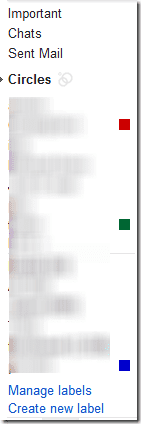
ตั้งชื่อป้ายกำกับและคลิกที่ปุ่มสร้าง คุณยังสามารถสร้าง ป้ายซ้อน เช่นเดียวกับที่คุณสร้างโฟลเดอร์ย่อยในระบบปฏิบัติการของคุณเพื่อการจัดระเบียบที่ดีขึ้น
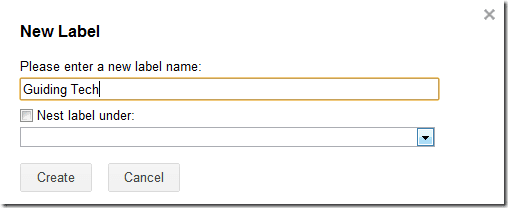
ตอนนี้เมื่อใดก็ตามที่คุณต้องการย้ายจดหมายไปยังป้ายกำกับด้วยตนเอง ให้คลิกที่ปุ่มป้ายกำกับหรือโฟลเดอร์ที่ด้านบนและเลือกป้ายกำกับจากรายการ
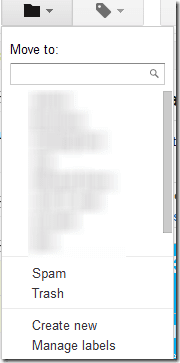
นั่นคือวิธีที่คุณทำสิ่งต่างๆ ด้วยตนเอง ตอนนี้ให้เราดูวิธีสร้างตัวกรองเพื่อย้ายอีเมลไปยังป้ายกำกับโดยอัตโนมัติ
การสร้างตัวกรองใน Gmail
การสร้างตัวกรองใน Gmail นั้นง่ายมาก เพียงตรงไปที่การตั้งค่า Gmail ที่ด้านบนขวาแล้วคลิกแท็บตัวกรอง ในแท็บตัวกรองคลิกที่ลิงค์ สร้างตัวกรองใหม่ เพื่อเริ่มต้น.
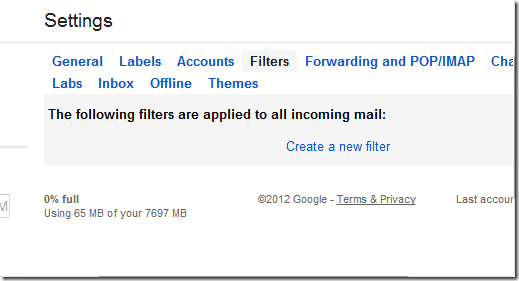
ขณะสร้างตัวกรอง Gmail จะถามคุณว่าต้องการกรองอีเมลประเภทใด เช่น จากหรือสองที่อยู่ อีเมลที่มีคำเฉพาะ เป็นต้น ตัวอย่างเช่น หากคุณต้องการกรองอีเมลแจ้งเตือน Facebook ทั้งหมด ให้เพิ่ม facebookmail.com โดเมนในช่องจาก
เพื่อให้แน่ใจว่าตัวกรองที่คุณสร้างกำหนดเป้าหมายไปยังชุดอีเมลที่ถูกต้อง ให้คลิกที่ ทดสอบการค้นหา ปุ่ม. ตอนนี้คุณสามารถทำการเปลี่ยนแปลงบางอย่างกับตัวกรองขึ้นอยู่กับผลการทดสอบหรือยืนยันตัวกรอง
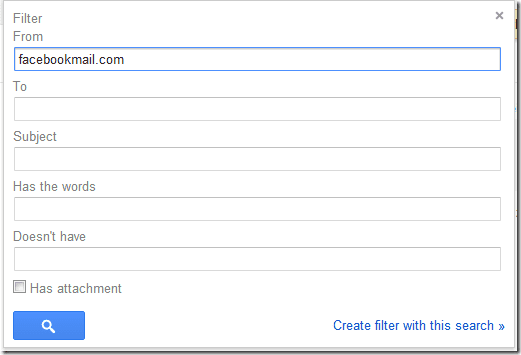
ถัดไป Gmail จะถามคุณว่าคุณต้องการทำอะไรกับอีเมลที่ถูกกรอง มีตัวเลือกต่างๆ เช่น ข้ามกล่องจดหมาย ทำเครื่องหมายว่าอ่านแล้ว เริ่มใช้งาน ฯลฯ หากต้องการย้ายอีเมลที่ต้องการไปยังป้ายกำกับโดยตรง ให้เลือกใช้ป้ายกำกับและเลือกป้ายกำกับจากรายการดรอปดาวน์ คุณยังสามารถสร้างป้ายชื่อใหม่และซ้อนกับป้ายชื่อที่มีอยู่เพื่อสร้างโครงสร้างเหมือนต้นไม้
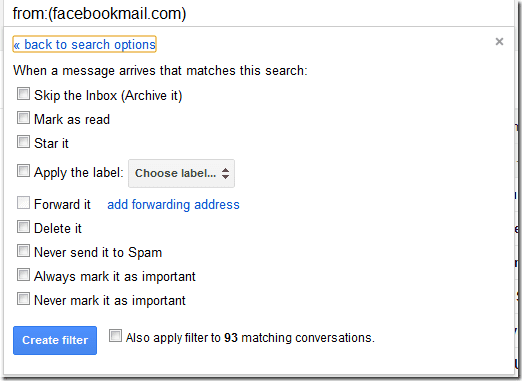
นับจากวันนี้เป็นต้นไป อีเมลบางฉบับจะถูกกรองโดยอัตโนมัติและจะถูกย้ายไปยังป้ายกำกับที่ต้องการ ซึ่งจะทำให้กล่องจดหมายของคุณไม่เกะกะ
นี่เป็นแนวคิดที่น่าสนใจ! ลองสมัครรับอีเมลอัปเดตรายวันของเรา (คุณจะพบลิงก์ในแถบด้านข้างทางด้านขวาของคุณ) แล้วสร้างตัวกรองเป็น Guiding Tech แบบฝึกหัดนี้ไม่เพียงแต่จะช่วยให้คุณฝึกฝนวิธีสร้างตัวกรองเท่านั้น แต่ยังช่วยให้คุณได้รับคำแนะนำและเคล็ดลับล่าสุดอีกด้วย
ปรับปรุงล่าสุดเมื่อ 03 กุมภาพันธ์ 2565
บทความข้างต้นอาจมีลิงค์พันธมิตรที่ช่วยสนับสนุน Guiding Tech อย่างไรก็ตาม ไม่กระทบต่อความถูกต้องด้านบรรณาธิการของเรา เนื้อหายังคงเป็นกลางและเป็นของแท้



